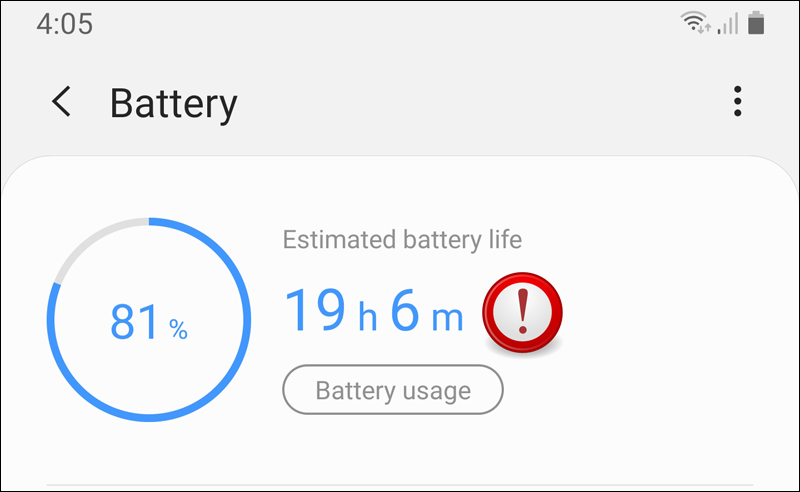إذا أردت أن تنتج أي فيديو أو أي فيلم إحترافي فأنت حتما تحتاج إلى برنامج مونتاج بالإضافة إلى بعض الخبرة في إستعمال هذا البرنامج, بالنسبة لصناع المحتوى على يوتيوب فإن طريقة تعديل الفيديو تشكل فارق كبير جدا ويمكن أن تحول الفيديو إلى الأفضل أو الأسو, وأنا متأكد أنك لاحظت ذلك, لكن عملية إختيار برنامج المونتاج المثالي أو حتى إيجاد واحد مناسب هي مشكلة الأغلب, فلا أحد يريد أن يندم على قراراته, سواء كان ذلك بإختيار برنامج صعب أو لا يوفر مميزات موجودة على برنامج أخر… إلخ, خصوصا إذا كنت ستدفع مقابل البرنامج وهي الثقافة الغير منتشرة في بلداننا العربية.
بالتالي فإن أفضل إنطلاقة لك حتى وإن كنت لا تفقه في برامج المونتاج هي البدء بإستعمال برامج مجانية, والتي تكون بنفس كفائة البرامج المدفوعة, ففي الأخير الفكرة الأساسية لكل البرامج هي تعديل الفيديوهات, غير أن البرامج المدفوعة تتوفر على مزايا إضافية. في هذا المقال سوف نتعرف على مجموعة برامج مونتاج مجانية مميزة تستحق أن تبدأ بها رحلتك في عالم تعديل وإنتاج الفيديوهات.
1- Lightworks
يعد برنامج Lightworks واحد من أفضل برامج المونتاج المجانية والمتوفرة على أغلب الأنظمة, والذي تم إستعماله في الكثير من الأفلام العالمية المشهورة, فهو يتميز بواجهة مميزة جدا, مثل أغلب برامج تعديل الفيديو حيث يمكنك التعديل والقطع وإضافة المقاطع وحتى معاينة مباشرة للفيديو نفسه, كما يتوفر على ميزة تصدير الفيديو إلى موقع يوتيوب مباشرة بصيغة 720p, والكثير من المميزات الأخرى.
2- Shotcut
Shotcut هو برنامج مميز آخر مفتوح المصدر ومجاني بشكل كامل, حيث أنه يدعم العديد من صيغ الفيديو والصوت والصور ولن تجد مشاكل بشأن صيغ الملفات, يدعم كذلك دقة 4K, يسمح لك أيضا بتسجيل الصور والكاميرا, واجهة الإستخدام سهلة جدا وكل الأدوات متوفرة أمامك, يمكنك أيضا من التعديل على الصوت بشكل إحترافي حيث يحتوي على العديد من الفلاتر (Bass and Treble, Band Pass, Compressor), البرنامج قوي جدا ولن يكفي مقال واحد لتغطية كل مميزاته لهذا ننصحك بتجربته الأن فأنا متأكد أنه سينال على إعجابك.
3- DaVinci Resolve
برنامج DaVinci Resolve هو خيار أخر مميز موجود على قائمتنا, إذ يحتوي على عديد الميزات المتقدمة والخاصة بمحترفي مجال المونتاج, حيث يمكنك من تعديل الفيديوهات بدقة 8k كما يحتوي على خاصية تعديل الألوان وتأثيرات بصرية مميزة, وطبعا كأي برنامج مونتاج أخر فهو يمكنك من تقطيع الفيديو والصوت بشكل إحترافي, هذا البرنامج يعد الخيار الأفضل للمشاريع الإحترافية المتقدمة وطبعا البرنامج مجاني.
4- Openshot
بواجهة مستخدم بسيطة وتصميم بسيط وغير معقد نقدم برنامج Openshot, والذي يحتوي على العديد من التأثيرات التي يمكنك عملها خصوصا تأثيرات 3D, كما يحتوي على خاصية السحب والإسقاط والتي تسهل عليك عملية تعديل الفيديو, كما يمكنك من إضافة عدد لا نهائي من الطبقات, كما أنه مفتوح المصدر ومجاني بكل خصائصه وعلى أغلب الأنظمة, فهو يعد خيار سهل وبسيط للمبتدئين.
5- Avidemux
أخر برنامج معنا في هذه القائمة وهو Avidemux, والذي على الرغم من أنه يفتقد بعض الميزات الموجود في البرامج السابقة, لكنه جيد إلى حد ما فهو أبسط وأسهل برنامج موجود معنا في هذه القائمة, بواجهة بسيط جدا وإحتوائه على أساسيات برامج المونتاج والتعديل فهو يعتبر أفضل خيار للمبتدئين الذين لا يرغبون في التقدم كثيرا والخوض في هذا المجال.